win10任务栏不见了怎么恢复
更新时间:2024-02-29 10:55:47作者:xiaoliu
当我们在使用Windows 10系统时,有时候会遇到任务栏不见了的情况,这让我们感到非常困惑和不知所措,任务栏的消失可能是因为系统出现了一些问题或者是被不小心隐藏了。不过不用担心我们可以通过一些简单的方法来恢复或者找回任务栏。接下来我们将介绍一些解决方法,帮助大家解决Win10任务栏消失的问题。
方法如下:
1.按【win+R】快捷键打开运行

2.在运行输入框输入:control,点击【确定】
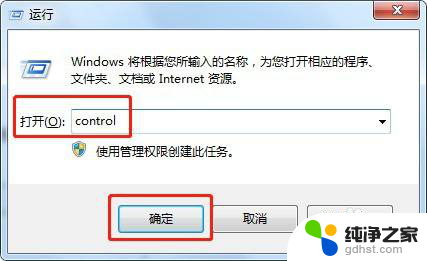
3.在Windows设置界面,点击【个性化】
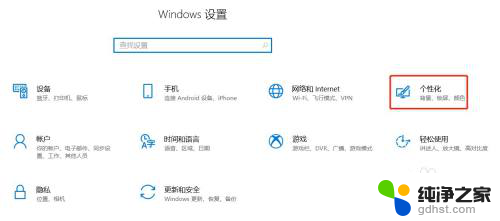
4.在个性化设置界面的左侧,点击【任务栏】
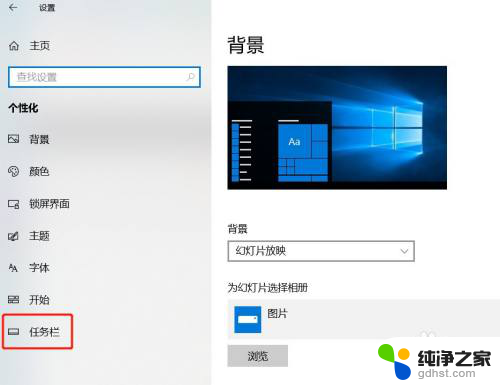
5.在任务栏下面可以看到有一个设置开关:在桌面模式下自动隐藏任务栏,这个开关是开启状态

6.把这个自动隐藏任务栏的开关点击关闭

7.可以看到关闭了自动隐藏任务栏的开关后,下面的任务栏就出来了
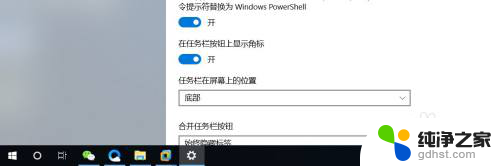
以上就是如何恢复不见的win10任务栏的全部内容,如果你遇到类似的问题,可以参考本文中的步骤进行修复,希望对大家有所帮助。
- 上一篇: 笔记本电脑的无线网络图标不见了
- 下一篇: realtek高清晰音频管理器没有耳机选项
win10任务栏不见了怎么恢复相关教程
-
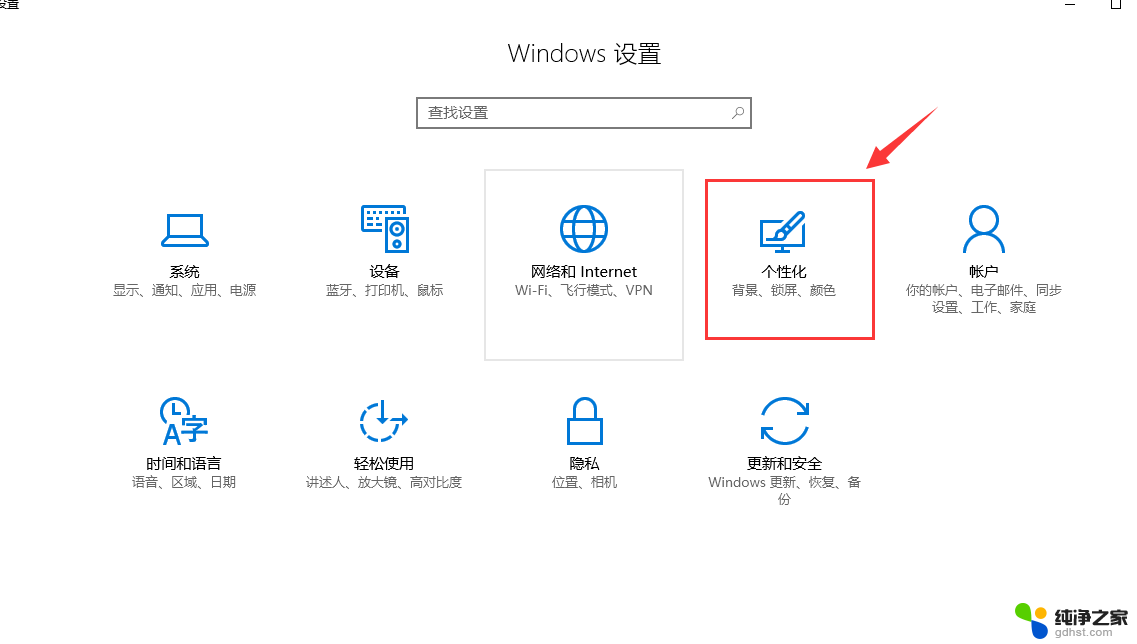 win10桌面不见了如何恢复
win10桌面不见了如何恢复2024-10-27
-
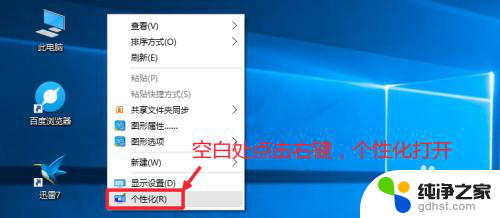 win10恢复回收站图标不见了
win10恢复回收站图标不见了2024-01-28
-
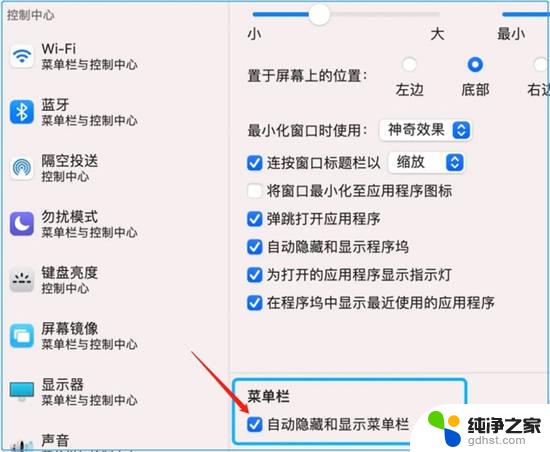 win10系统任务栏隐藏了怎么办
win10系统任务栏隐藏了怎么办2024-09-29
-
 电脑任务栏隐藏不了怎么办
电脑任务栏隐藏不了怎么办2024-04-12
win10系统教程推荐